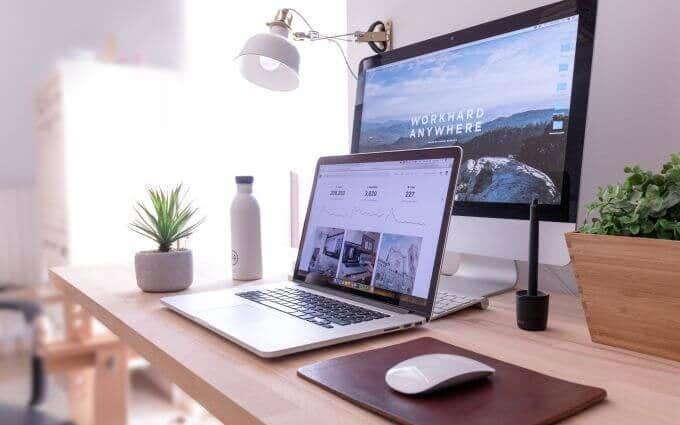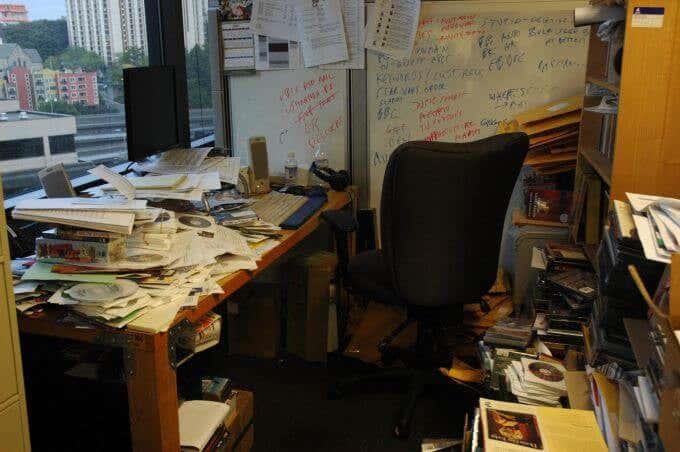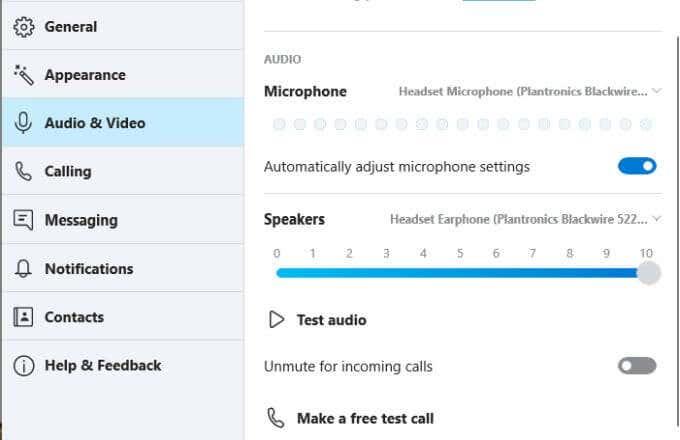Võimalus pidada kodus veebipõhiseid kaugkoosolekuid võib olla väga mugav. Kuid see tutvustab ka tervet nimekirja võimalusi väga piinlikeks hetkedeks.
Kui teie taga on lapsed, lemmikloomad, imikud või isegi aken õues, on teil olemas kõik katastroofi retsepti koostisosad.
Selles artiklis käsitleme mõningaid levinumaid probleeme, mis võivad viia piinlike veebikoosolekuteni, ja kuidas neid vältida.

Veebikohtumised: mis võib valesti minna?
Üks kuulsamaid näiteid just sellisest piinlikust hetkest juhtus professor Robert Kellyga, kui BBC andis talle televisiooni otse-eetris intervjuu.
Üks Kelly väikelapseealistest lastest astus tema kabinetti keskintervjuu ajal ja sama tegi ka tema jalutuskäruga laps. Lõpuks jookseb tema meeletu naine tuppa, et lapsed toast välja tuua.
See ei olnud mitte ainult piinlik veebikohtumise hetk, vaid see toimus otseülekandena ja edastati üle maailma miljonite vaatajateni.
Piinlike veebikohtumiste hetkede vältimine
On olemas viise, kuidas saate oma tööruumi, arvutit ja koosolekut seadistada, et vähendada õnnetute sündmuste tõenäosust.
Kui järgite kõiki neid juhiseid, võite olla kindel, et kõik teie veebikohtumised kulgevad sujuvalt ja ilma "meeldejäävate" hetkedeta.
Blokeerige oma kaamera, kui seda ei kasutata
On palju turvalisuse põhjuseid, miks peaksite oma veebikaamera katma , kui see pole kasutusel. Kui aga turvalisus kõrvale jätta, ei taha te ka oma videot veebikohtumise alguses näidata enne, kui olete selleks valmis.

On olnud lugusid inimestest, kes on tabatud koosoleku ajal vannituppa minemas, kuna nende veebikaamera oli suunatud avatud vannitoaukse poole.
See võib juhtuda mitmel põhjusel.
- Veebikaamera lülitub koosoleku alguse ajal automaatselt sisse
- Unustate, et kaamera on koosoleku ajal sisse lülitatud
- Arvasite, et koosolek lõppes, kuid kaamera on endiselt sisse lülitatud, kuni inimesed on ühenduses
Lihtsaim viis kõigi nende stsenaariumide vältimiseks on kasutada veebikaamera liugurkatet, kui see on olemas. Kui ei, siis hoidke käepärast linti, mida hoida kaamera kohal, kui seda ei kasutata.
Kasutage taustaakendel kardinaid
Windows võib olla suurepärane võimalus valgust teie kontorisse sisse lasta, kuid kui olete veebikoosolekul, võivad need põhjustada palju probleeme.
On mitmeid stsenaariume, mis võivad akende kasutamisel põhjustada piinlikkust, seega uurime kolme peamist.
Sa näed välja nagu kaabakas
Kujutage ette, et keegi ilmub koosolekule ja ilmub ainult varjuna pimedas ruumis. Milline oleks teie esimene mulje sellest inimesest?

Enamikule inimestele meenuks palju filme, kus kurikael istub kongis ja kavandab oma järgmist kurja plaani.
Aknast sisse voolav valgus mängib enamiku veebikaameratega trikke ja sunnib neid automaatselt valgust filtreerima, muutes kogu ruumi palju tumedamaks, kui see tegelikult on.
Lihtsaim viis selle probleemi lahendamiseks on riietada kõik enda taga olevad aknad kardinatesse ja hoida kardinad või varjud koosolekute ajal alati suletuna.
Lemmikloomadele meeldivad aknad
Lemmikloomadele meeldivad ka aknad ning lemmikloomad ja veebikohtumised sobivad harva väga hästi kokku.
Kui märkate koosolekul osalejaid rääkimise ajal naermas või naermas, võiksite vaadata selja taha.

Tõenäosus on üsna hea, et teie kass ei ole hea.
Kui olete valmis veebikoosolekut alustama, tooge kõik oma lemmikloomad ruumist välja, et nad ei peituks aknalaual ja poleks valmis teid videokonverentsi ajal häbistama.
Märkus. Kontoriukse sulgemine (ja lukustamine) võib eemal hoida soovimatud lemmikloomad ja muud kutsumata külalised.
Õues ei ole alati armas
Teine akende probleem on asjad, mis toimuvad nende akende teisel küljel.
Kas soovite tõesti, et teie töökaaslased või teised koosolekul osalejad näeksid teie naabrit pidžaamas õues muru niitmas?
Kunagi ei tea, kes või mis aknast möödub, seega on see veel üks põhjus veenduda, et teie taga oleval aknal on kardinad ja et te neid kasutaksite.
Käivitage valgustus
Valgustusest rääkides on hästi valgustatud kontor veebikonverentsi ajal parim video. Parim viis täiusliku valgustuse saavutamiseks on asetada oma laud nii, et aken (avatud kardinatega) oleks kas monitori taga või küljel.
Külgmiste akende loomulik valgus toimib vastupidiselt teie taga olevale aknale. Selle asemel, et sundida veebikaamerat valgust filtreerima, heidab see teile loomulikku valgust, et kaamera saaks seda näha.
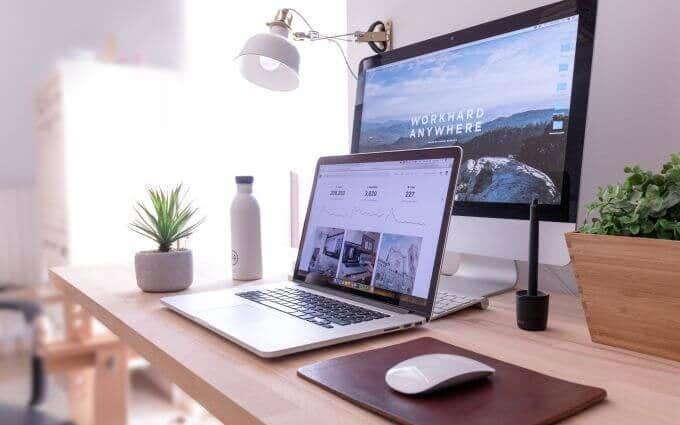
Kui teie kontoris pole akent õiges suunas, on järgmine parim lahendus lülitada sisse nii palju valgustit, kui teil on.
Veelgi parem, kasutage Philips Hue'i tulesid ja seadke need kõige heledamale seadistusele.
Tee korda enne koosolekuid
Michigani ülikooli 2018. aasta uuringu kohaselt leidsid psühholoogid, et inimestel tekkis inimeste kohta negatiivne arvamus just nende ametikoha seisu tõttu.
See leid ei ole üllatav. Siiski on kahetsusväärne, kui olete terve nädala kõvasti tööd teinud ja pole lihtsalt olnud aega enne seda veebivideokoosolekut ümbritsevat ruumi puhastada.
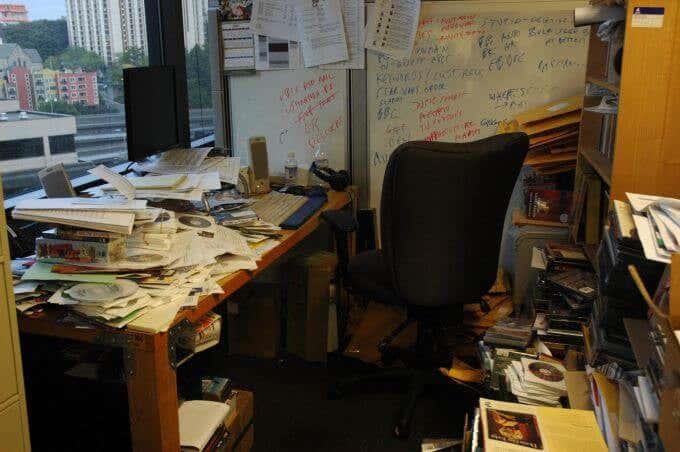
Lihtne lahendus on planeerida oma kalendrisse vähemalt 15 minutit enne videokoosoleku algust. Veetke see aeg kogu segaduse enda selja taha korjamiseks. Vähemalt puhastage kõik, mida kaamera näeb.
See ei pruugi tähendada, et kogu ruum on puhas või et teie töölaud pole ikka veel segamini, kuid kui koosolekul osalevad inimesed seda segadust ei näe, ei saa nad sellest paremini teada.
Oh neid helisid, mida me teeme
Heli võib videokonverentsi ajal olla teie halvim vaenlane. On igasuguseid viise, kuidas teie mikrofon võib teid häbistada.
Kaaluge lihtsalt mikrofoni sisselülitamist unustamist ja tehke järgmist.
- Krõpsude või muu krõmpsuva ja valju söömine
- Pomisedes oma hinge all midagi negatiivset töökaaslase kohta, mida kõik kuulevad
- Isikliku kõrvalvestluse pidamine oma abikaasa või mõne muu pereliikmega
- Piinlike kehahäälte tegemine
Kõik need stsenaariumid võivad ulatuda kergelt humoorikast kuni valusalt piinlikuni.
Mis on lahendus? Kontrollige alati koosoleku alguses, et olete vaigistatud, välja arvatud juhul, kui teil on vaja rääkida, ja jälgige koosoleku ajal hoolikalt mikrofoni olekut.
Veelgi parem, konfigureerige oma videokonverentsi tarkvara sätted nii, et mikrofon jääks koosoleku alguses automaatselt vaigistatud.
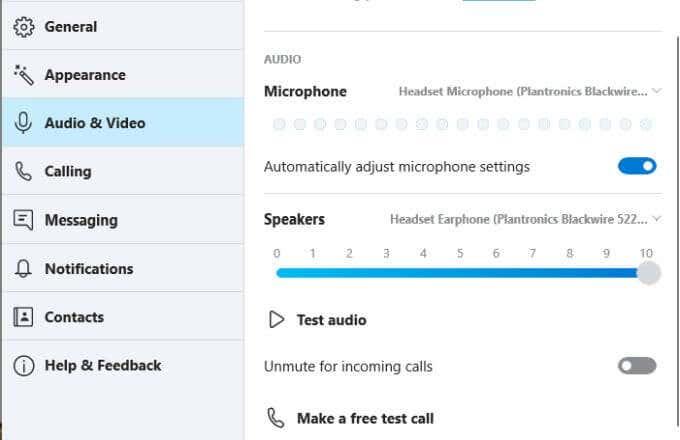
Skype'is leiate selle sätte menüüst Sätted jaotisest Heli ja video . Lihtsalt veenduge, et Tühista sissetulevate kõnede vaigistus on välja lülitatud.
Enamikul suurematel videokonverentsirakendustel on mikrofoni jaoks sarnane seadistus.
Muud kasulikud näpunäited
Kõiki ülaltoodud nõuandeid silmas pidades tagate, et teie videokonverentsid kulgevad sujuvalt ja ilma probleemideta.
On veel mõned näpunäited, mis võivad teie videokõnede puhul abiks olla.
- Ekraanide jagamine : ekraani jagamisel ärge valige jagamisnuppu enne, kui näete õiget ekraani esile tõstetud. Iga suurem veebikonverentsirakendus tõstab teie valitud ekraani esile, nii et teate alati, millist ekraani jagate. Vale ekraani jagamine võib viia selleni, et inimesed näevad asju, mida te ei soovi.
- Piinlikud märguanded : pole midagi hullemat, kui töökaaslane saadab teile koosoleku ajal ekraani jagamise ajal isikliku sõnumi. Keelake Windowsi märguanded enne iga videokonverentsi.
- Akna paigutus : tavaline viga, mida inimesed teevad, on kõigi nägudega vestlusakna paigutamine veebikaamerast eemal asuvale ekraanile. Selle asemel asetage see samale ekraanile, nii et tundub, et vaatate inimesi otse.
- Virtuaalsed taustad – enamik rakendusi, nagu Zoom ja Skype, võimaldavad nüüd valida virtuaalse tausta. Saate valida midagi eelseadetest või laadida alla oma pildi ja kasutada seda taustana. Mõned rakendused võimaldavad teil ka tausta hägustada, nii et kui teil on kõne jaoks halb taust, hankige virtuaalne.
Kas teil on videokonverentside ajal kunagi olnud piinlikke hetki? Meile meeldiks kuulda teie lugu allpool olevas kommentaaride jaotises.